Cum să remediați erorile spoolerului imprimantei în Windows 10
Erorile de spooler de imprimare pot apărea în Windows 10, indiferent de aplicația din care imprimați și pot apărea în mai multe moduri:
- Spoilerul de imprimare se oprește în continuare
- Serviciul de imprimare se oprește
- Lucrările de imprimare sunt blocate în coada de imprimare
- Lucrările de imprimare șterse nu dispar
- Imprimanta nu merge deloc
Aceste probleme apar de obicei imediat după ce încercați să trimiteți lucrarea de imprimare la imprimantă și apoi realizați că imprimanta nu răspunde. Identificarea erorilor de spooler al imprimantei este un subset mai mic de depanarea imprimantei.
Aceste erori de tip spool pot apărea pe Windows 10, 8, 7 și Vista. Soluțiile de mai jos ar trebui să funcționeze pentru toate aceste versiuni de Windows. Avem separat instrucțiuni pentru Windows 11.
Cauza erorilor de tip Spooler de imprimare în Windows 10
Mai multe probleme pot cauza erori ale spoolerului de imprimare, inclusiv setările spoolerului de imprimare, o lucrare de imprimare eșuată, alte imprimante care nu funcționează și probleme cu driverul de imprimantă.
Este o practică bună să începeți cu cauzele mai simple și mai comune și să vă îndreptați spre cele mai complicate pentru a izola cauza.
Cum să remediați erorile spoolerului de imprimare în Windows 10, 8, 7 și Vista
Cel mai bine este să începeți cu depanarea automată a imprimantei și apoi să lucrați sistematic prin procesul de imprimare de pe computer pentru a izola și a remedia cauza erorilor de tip spooler de imprimare.
-
Rulați instrumentul de depanare a imprimantei. Veți găsi acest lucru dacă căutați Setări de depanare și selectați Instrumente de depanare suplimentare. Vă va ghida printr-un expert care poate izola și remedia eroarea spoolerului de imprimare.
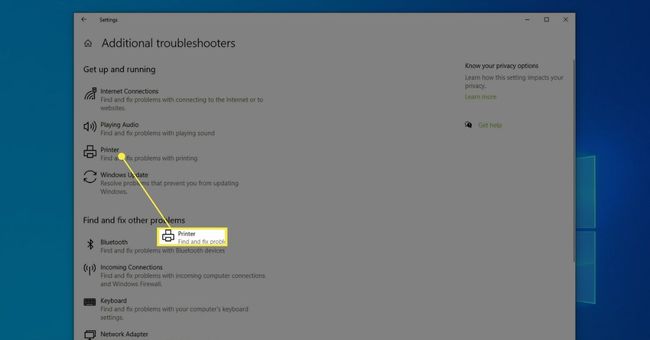
Dacă vedeți un cod de eroare real din spoolerul dvs. de imprimare, asigurați-vă că căutați în sus ce înseamnă acel cod de eroare specific. Codul de eroare poate explica care este problema și vă permite să treceți la pasul corespunzător de mai jos pentru a o remedia.
-
Oprirea și repornirea spoolerului de imprimare de obicei rezolvă multe probleme de imprimare sau lucrări de imprimare blocate în spoolerul de imprimare. Încercați acest lucru înainte de a trece la oricare dintre pașii mai complicati de mai jos. Puteți folosi Comanda net la prompt de comandă pentru a opri și a porni șoferii. Pentru a face acest lucru, navigați în linia de comandă la C:\Windows\System32 și folosiți comenzile spooler de oprire a plasei urmată de net start spooler.
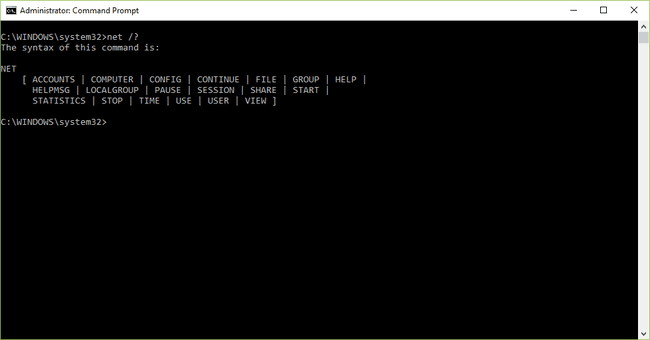
Net Command (Windows 10). -
Seteaza Serviciul Print Spooler la Automat. Serviciul Print Spooler este un Serviciu Remote Procedure Call (RPC)., pe care îl puteți găsi alergând servicii.msc. Veți vedea serviciul „Print Spooler” în lista de procese. Asigurați-vă că îl setați la Automat mai degrabă decât Manual.
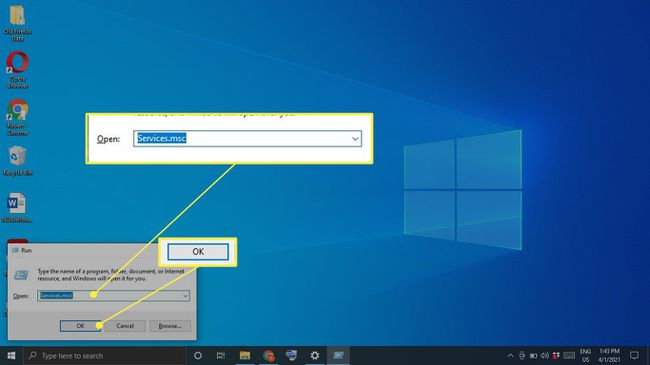
-
Goliți coada de imprimantă. Dacă problema care provoacă eșecul spoolerului de imprimare este o lucrare de imprimare blocată, poate fi necesar să o anulați și să goliți coada imprimantei. Puteți opri serviciul spooler de imprimare folosind comanda net înainte de a goli coada. De asemenea, puteți șterge manual fișierele spooler de imprimare în C:\Windows\System32\spool\PRINTERS sau C:\Windows\System32\spool\PRINTERS (în funcție de sistemul dvs. de operare).

-
Scoateți toate imprimantele și instalați numai pe cele pe care le folosiți. Dacă aveți o grămadă de imprimante vechi instalate pe computer, uneori poate cauza conflicte de spooler de imprimare și alte probleme. De asemenea, devine confuz să știi care este imprimanta corectă de selectat. Puteți face acest lucru în Setări Windows selectând Dispozitive > Imprimante și scanere.
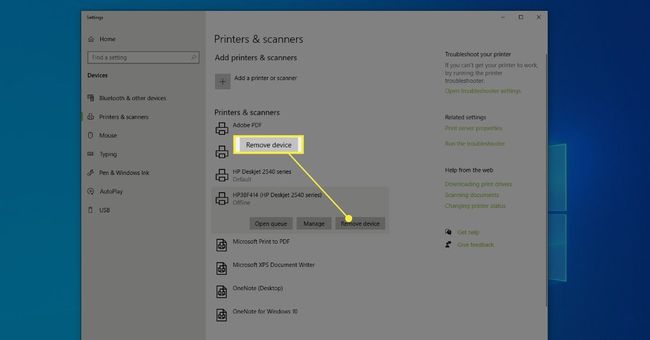
-
Actualizați sau reinstalați drivere de imprimantă. De multe ori, problemele cu spoolerul de imprimare sunt cauzate de lipsa sau fișiere de driver corupte. Prima încercare actualizarea driverelor de imprimantă existente. Dacă asta nu funcționează, atunci descărcați cele mai recente drivere de imprimantă de pe site-ul producătorului și instalați cele mai recente drivere.
Dacă utilizați o imprimantă mai veche (și drivere de imprimantă mai vechi), este posibil ca acele drivere să nu fie compatibile cu Windows 10. În acest caz, va trebui rulați driverele folosind modul de compatibilitate Windows.
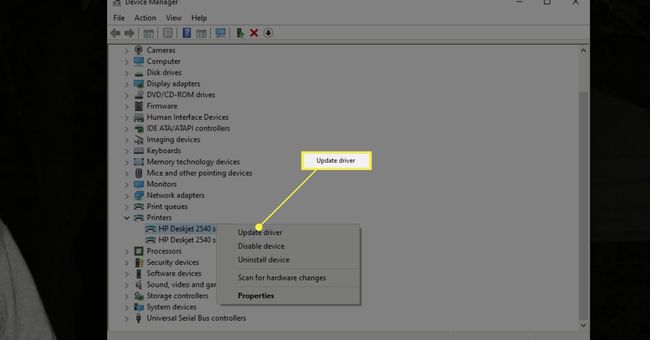
Resetați cheile de registry de tip spooler de imprimare. Registrul conține informații importante pentru ca spoolerul de imprimare să se conecteze corect la imprimanta dvs. Ștergând informațiile vechi de acolo, poate reseta spooler-ul și poate rezolva orice problemă. Pentru a face acest lucru, mai întâi faceți o copie de rezervă a registrului existent, și apoi deschide registrul și ștergeți toate folderele din următorul director de registry cu excepția winprint intrare. Utilizare //HKEY_LOCAL_MACHINESYSTEM/CurrentControlSet/Control/Print/Environments/Windows NT x86/Print Processors/ pentru Windows pe 32 de biți sau //HKEY_LOCAL_MACHINESYSTEM/CurrentControlSet/Control/Print/Environments/Windows NT x64/Print Processors/ pentru Windows pe 64 de biți.
Dacă încă întâmpinați probleme cu erorile spoolerului de imprimare, încercați să instalați cele mai recente actualizări Windows și efectuarea unei scanări cu software-ul antivirus pentru a curăța orice malware sau infecții cu viruși care ar putea cauza probleme cu spoolerul de imprimare.
FAQ
-
Cum obțin o eroare de spooler a imprimantei de pe telefonul meu?
Telefoanele Android au o funcție de imprimare, dar este posibil să vedeți o eroare de spooler a imprimantei atunci când procesul de sistem eșuează. Pentru a o remedia, resetați și ștergeți memoria cache a sistemului de operare Android Print Spooler. Mergi la Setări > Aplicații > Afișați aplicațiile de sistem > Spooler de imprimare >Ștergeți memoria cache și datele.
-
Cum remediați eroarea spooler 1068 a imprimantei?
Pentru a rezolva această eroare specifică, trebuie să rezolvați dependența pentru serviciul spooler. Deschideți un prompt de comandă ridicat (Rulați Command Prompt ca administrator) și introduceți această comandă: SC CONFIG SPOOLER DEPEND= RPCSS. Când ieși din fereastra Prompt de comandă, spooler-ul ar trebui să pornească corect.
